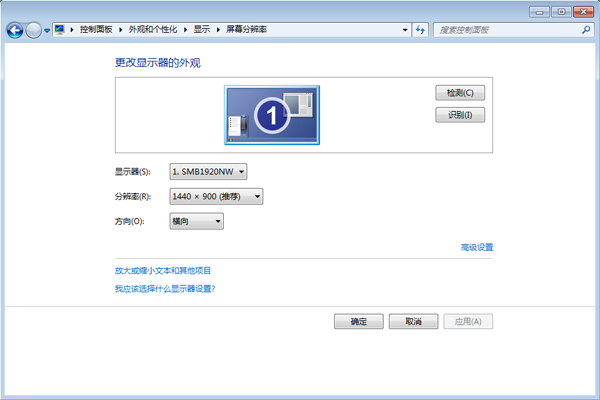华硕笔记本小白一键重装系统win7
当电脑出现运行速度慢、经常性死机、蓝屏等系统问题时。很多用户都会选择给自己的爱机重装系统。可是最近有位使用华硕笔记本的用户表示。自己还是电脑小白。不会自己重装怎么办?不用太担心。其实重装方法很简单。下面就给大家介绍。华硕笔记本小白一键重装系统win7图文教程。以云骑士为例。教大家如何重装。
一键重装系统win7操作步骤
01 在官网下载云骑士一键重装系统软件。下载好以后打开云骑士装机大师。

02 点击一键装机页面下的立即重装。
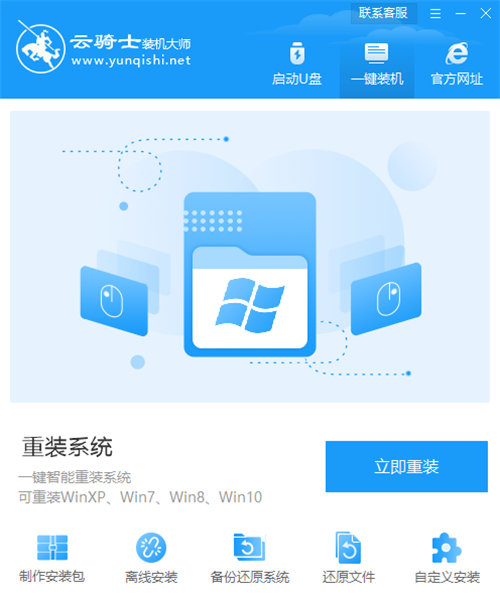
03 在这里选择windows7安装旗舰版32位系统。然后点击下一步。
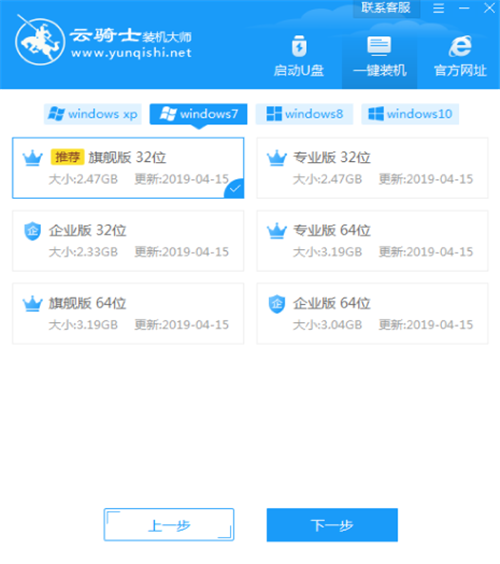
04 然后自由选择软件。接着就进入了资料备份环节。接下来云骑士就开始进行系统镜像、系统软件 设备驱动、驱动备份的下载。
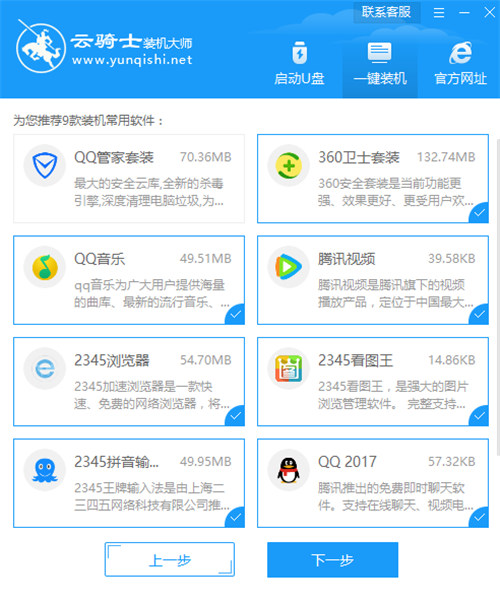
05 下载完成后。重启电脑。选择YunQiShi PE进入系统。
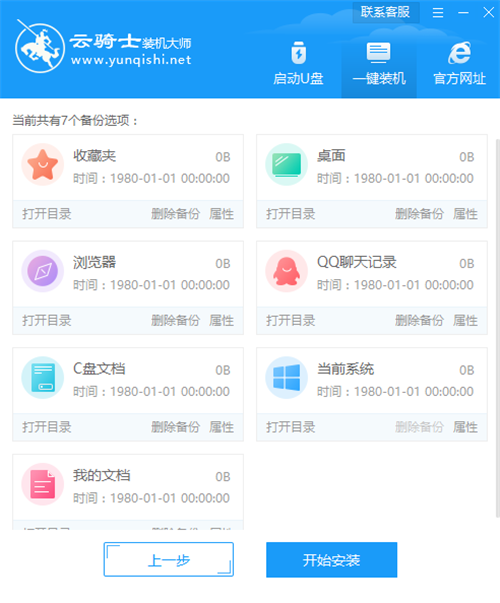
06 等待进入系统后。无需操作。云骑士会自动打开进行安装系统。大家耐心等待即可。
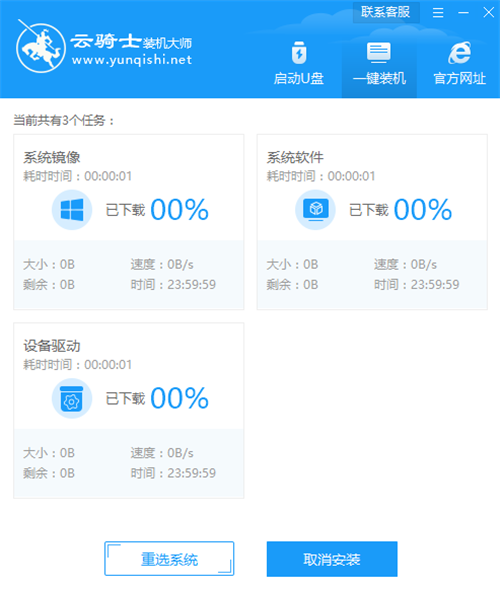
07 安装过程中弹出引导修复工具。进行写入引导文件。点击确定。
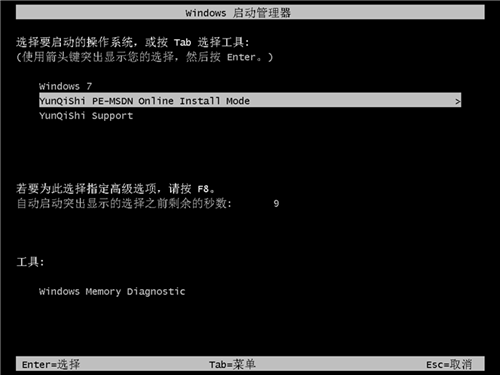
08 提示检测到PE文件。点击确定进行PE引导菜单回写。
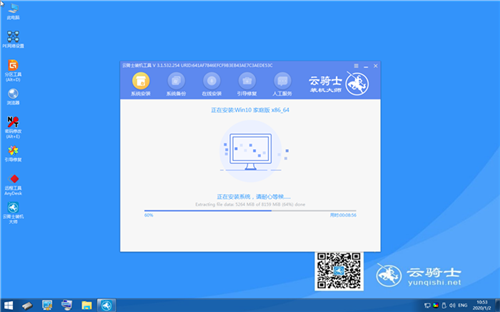
09 安装完成后。拔掉所有外接设备。如U盘 移动硬盘 光盘等。然后点击立即重启。
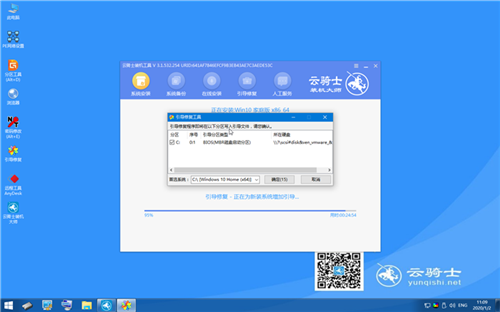
10 重启过程中。选择Windows 7系统进入。等待安装。
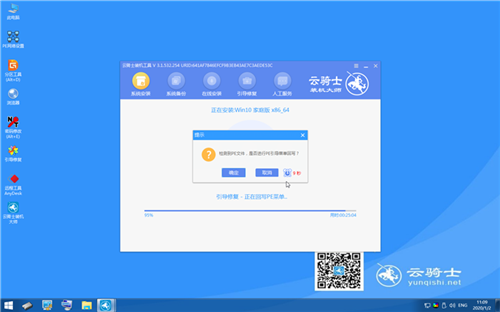
11 弹出自动还原驱动文件。点击是。还原本地存在的驱动备份文件。
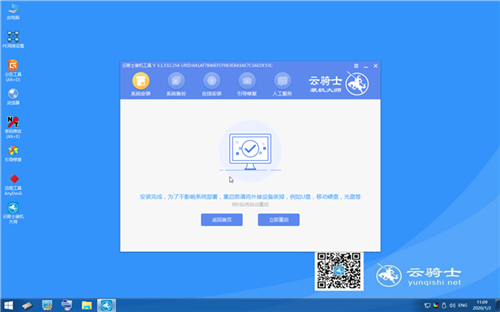
12 弹出选择操作系统界面。选择windows7。回车进入系统。
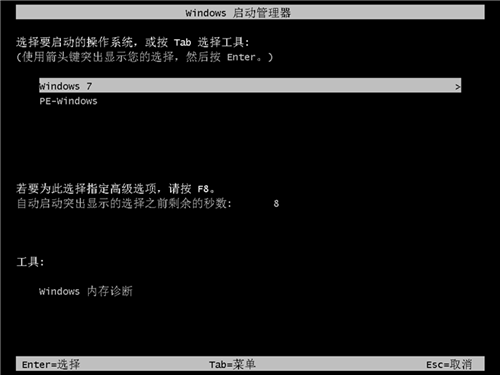
13 之后无需操作。耐心等待系统准备就绪。升级优化。
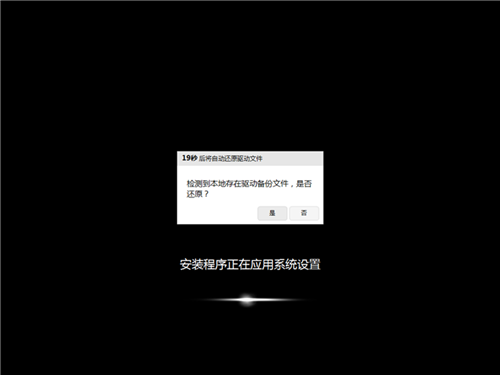
14 升级优化过程中。弹出宽带连接提示窗口。可以点击立即创建。创建宽带连接。同时有软件管家工具。可以自行选择常用的软件。一键安装即可。
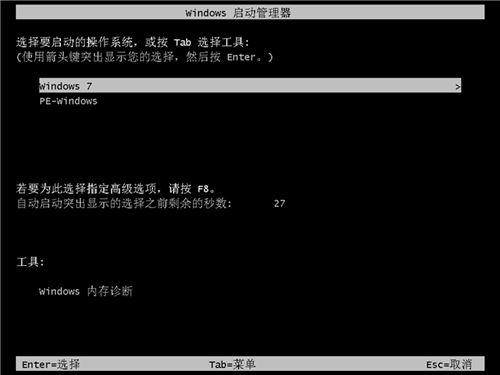
15 等待优化完成。重启进入系统。即完成重装。

在我们重装系统以后。部分的电脑很有可能会出现分辨率不对的情况。显示屏看起来非常的难受。那么这个问题到底需要怎么去解决呢。快来看看相关的教程吧~
重装系统以后分辨率不对解决方法
1、这个问题一般是显卡驱动导致的问题。建议使用驱动人生和驱动精灵更新安装显卡驱动。
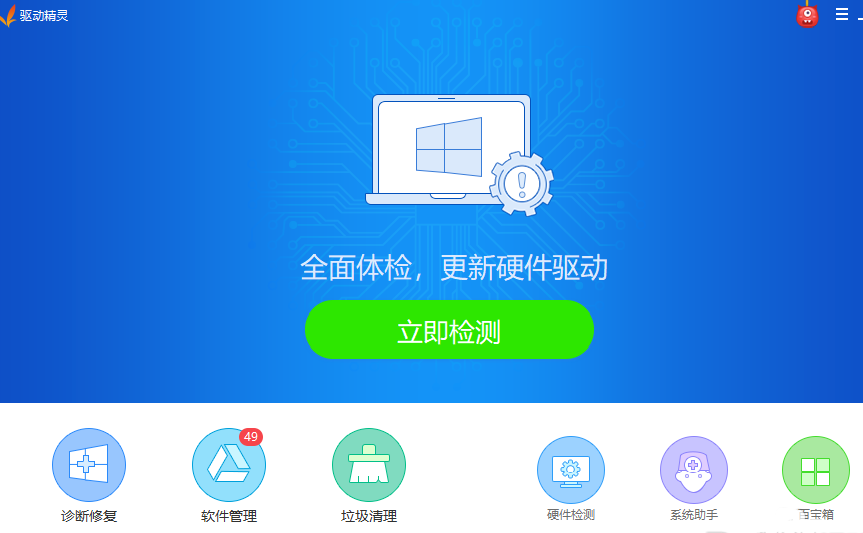
2、VGA线没插好。就是连接主机和显示屏的那根线。拔下来清灰重新插入。

3、或者是分辨率设置有问题。重新设置下显示的分辨率就行了。